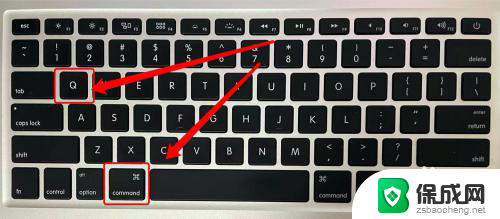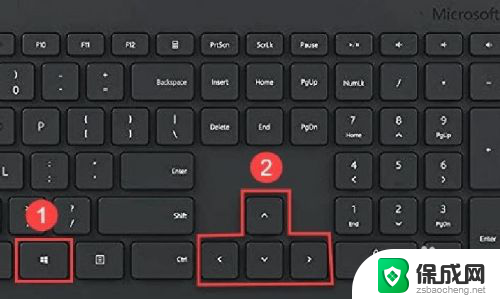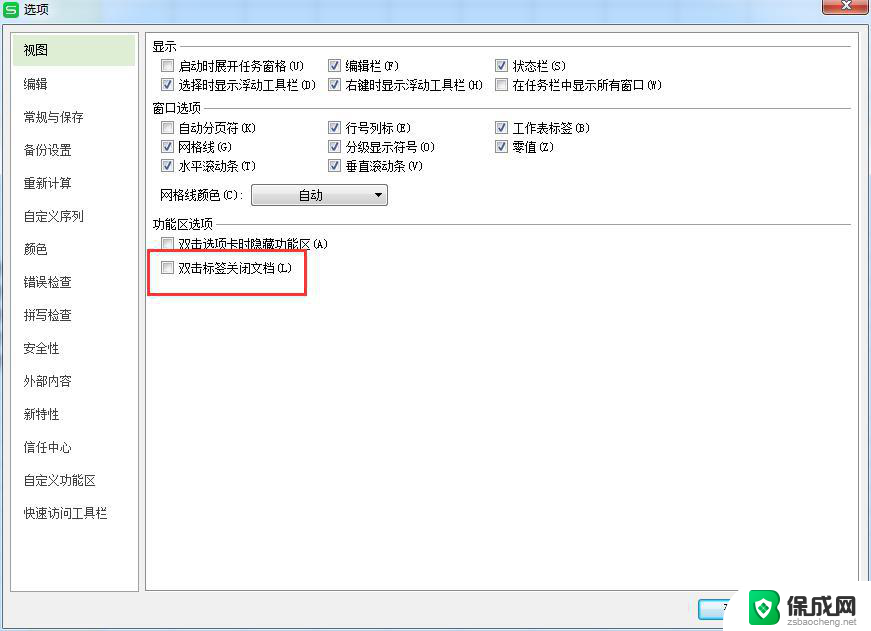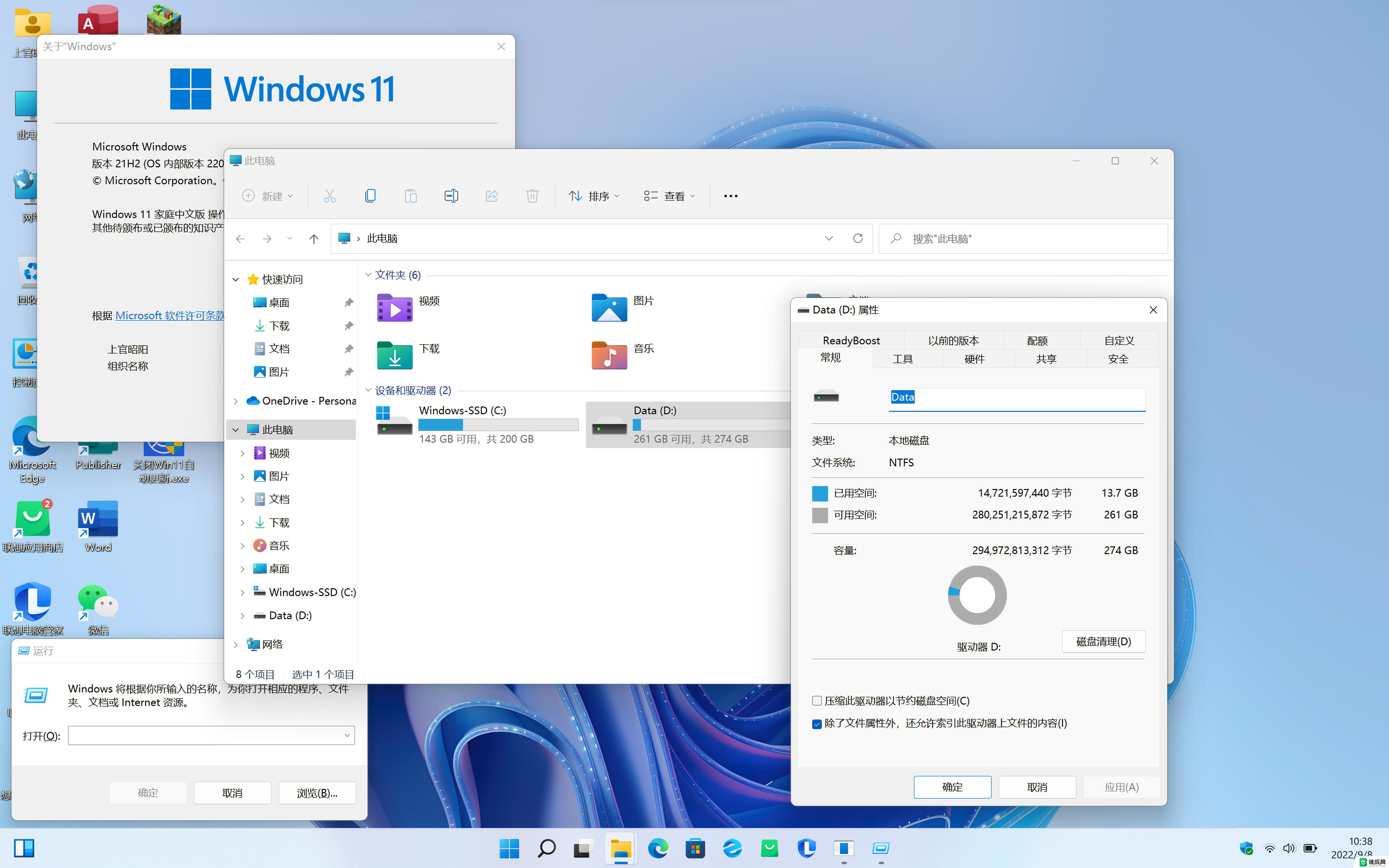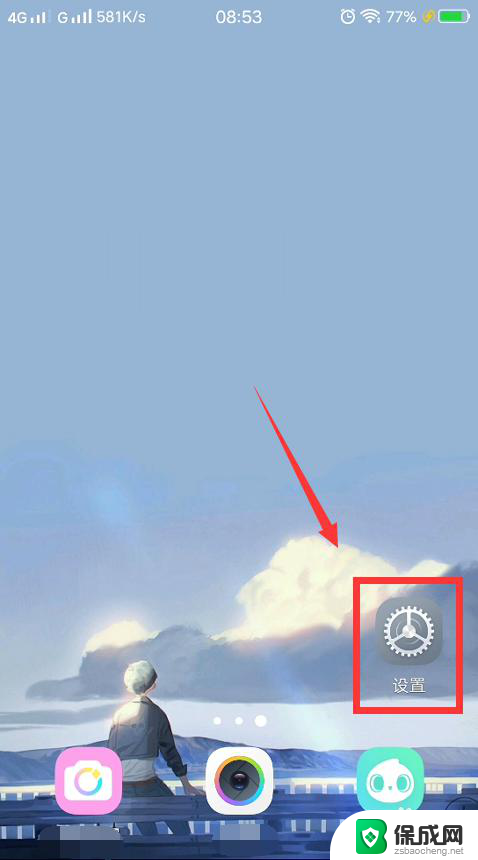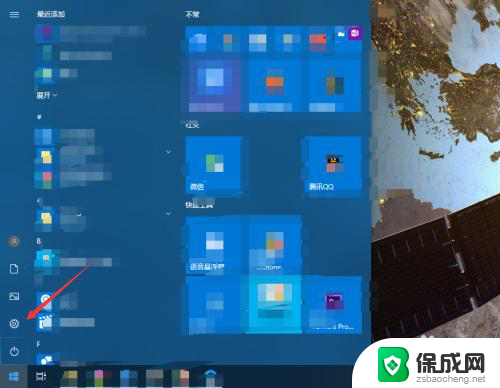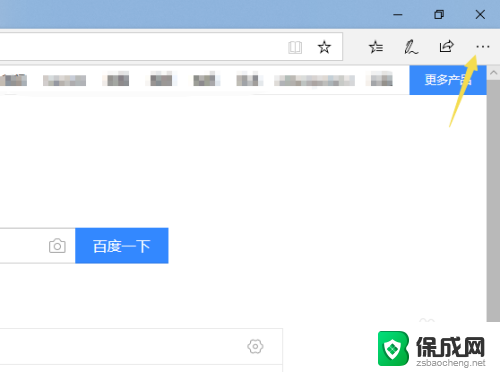macbook怎么关闭窗口 MacBook 关闭应用窗口的键盘快捷键是什么
在使用MacBook时,关闭应用窗口是我们经常需要进行的操作之一,MacBook关闭应用窗口的键盘快捷键是什么呢?在MacBook上,关闭当前应用窗口的常用快捷键是Command + W。通过同时按下键盘上的Command键和W键,我们可以迅速关闭当前活动的应用窗口,提高操作效率。这个简单而实用的快捷键让我们可以轻松地关闭不需要的窗口,帮助我们更好地管理和组织我们的工作空间。无论是在处理文档、浏览器还是其他应用程序时,掌握这个快捷键都能让我们的操作更加高效便捷。
步骤如下:
1.例如点击启动台,打开要打开的软件。
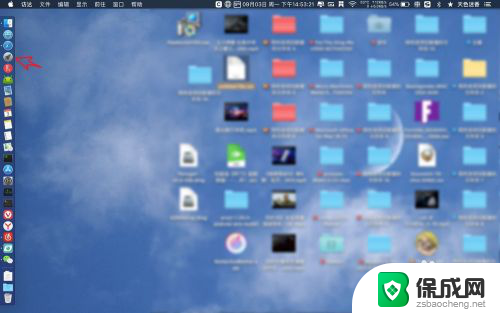
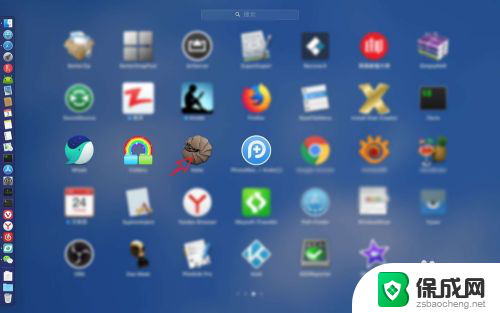
2.如果要退出软件,点击一下软件,此时按【cmmand+q】会直接关闭了窗口并退出了软件了的。

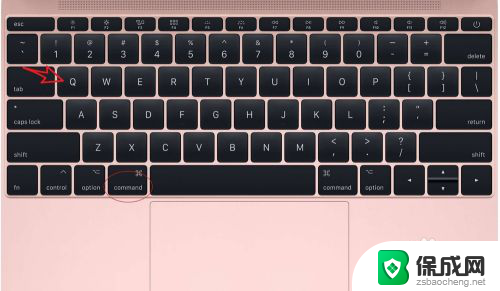
3.如果你只是要关闭窗口,不退出软件。点击软件左上角的x,那么软件还会停留在dock上的,并咩有彻底退出软件。再次点击这个dock上的图标,会恢复打开的状态。(这个对某些软件是无效的。这个需要注意。有些点击这个x,会直接退出软件了。当然了对于大多数软件都是后头运行的。)
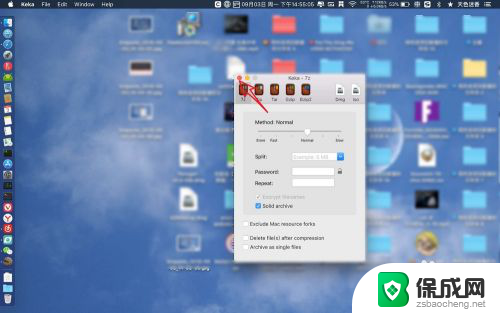
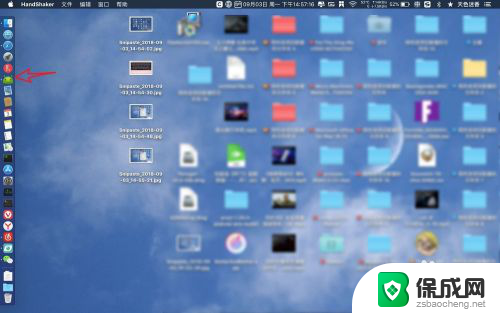
4.如果只是想要关闭窗口,那么还可以点击软件左上角黄色的按钮。那么此时窗口会最小化,并且最小化在废纸篓旁边,点击一下即可恢复这个关闭的窗口。
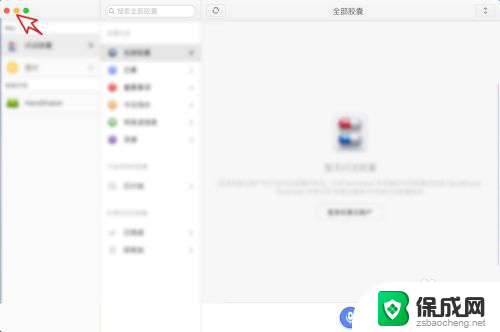
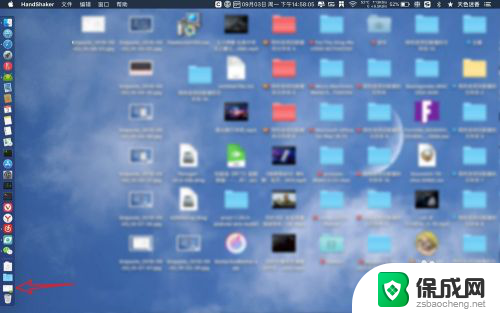
5.此外还可以按【cmmand+m】最小化窗口,但是呢这个再次按一下【cmmand+m】无法恢复最小化的窗口。如果你要实现,最小化窗口之后,使用快捷键恢复窗口,那么需要安装图二的软件打开它,让其在后台运行。这个软件链接已经在上面了的。
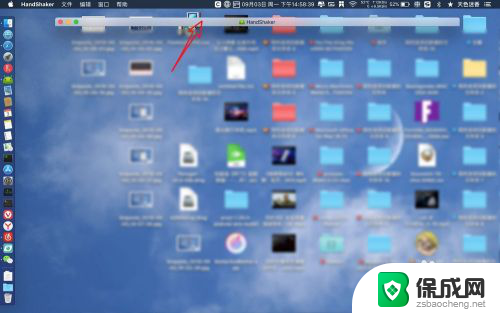
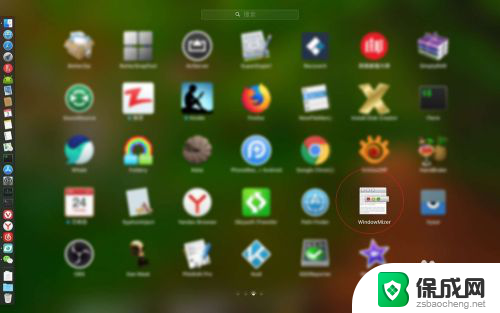
以上就是如何关闭窗口的全部内容,有需要的用户可以根据以上步骤进行操作,希望对大家有所帮助。